在使用 windows 11 系统时,蓝牙功能有时会出现各种问题,影响设备的正常连接与使用。以下是几种常见的蓝牙故障及其应对方案。
蓝牙设备无法被搜索到
首先确认你的蓝牙设备已经开启,并处于可被发现的配对模式。接着,在 Win11 系统中点击任务栏的“开始”菜单,打开“设置”应用,进入“蓝牙和设备”界面,确保系统中的蓝牙功能已启用。如果仍然无法发现设备,建议尝试刷新蓝牙驱动。右键点击“此电脑”,选择“管理”,进入“设备管理器”,展开“蓝牙”类别,右键选中当前的蓝牙适配器,选择“更新驱动程序”,并按照向导完成操作。
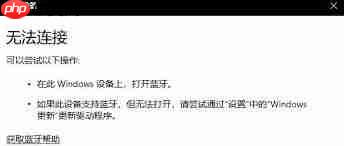
蓝牙连接频繁断连或不稳定
当蓝牙连接出现波动时,建议将设备靠近电脑,以增强信号强度,减少因距离过远或障碍物遮挡导致的干扰。同时留意周围是否存在 Wi-Fi 路由器、微波炉等可能干扰 2.4GHz 频段的无线设备。此外,删除已配对的蓝牙设备记录,重新进行配对,往往能改善连接质量。保持蓝牙驱动为最新版本也有助于提升稳定性。
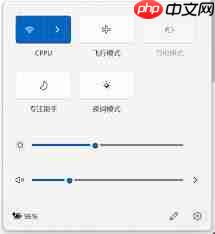
蓝牙音频播放异常
连接蓝牙耳机或音箱后若出现无声、断续或音质差等问题,首先检查播放设备的音量是否静音或过低。右键点击任务栏音量图标,选择“打开音量混合器”,确认蓝牙音频输出通道的音量已正确设置。也可尝试重启蓝牙音频设备和计算机。若问题持续,可前往“设备管理器”中查找音频驱动(如 Realtek、Intel 等),右键选择“更新驱动程序”来修复潜在兼容性问题。
蓝牙文件传输速度缓慢
传输速率偏低通常与设备间距、信号干扰或蓝牙协议版本有关。尽量让设备保持在无障碍、近距离范围内进行传输。关闭其他非必要的蓝牙连接,避免带宽争用。部分支持蓝牙 5.0 或更高版本的设备具备更快的传输能力,建议查阅设备官方说明,确认是否可通过固件升级或模式切换提升传输性能。

通过上述措施,大多数 Windows 11 下的蓝牙问题都能得到缓解或解决,帮助用户更高效地使用无线外设,享受无缝连接的便利体验。
以上就是win11蓝牙使用不了怎么办的详细内容,更多请关注php中文网其它相关文章!

Windows激活工具是正版认证的激活工具,永久激活,一键解决windows许可证即将过期。可激活win7系统、win8.1系统、win10系统、win11系统。下载后先看完视频激活教程,再进行操作,100%激活成功。

Copyright 2014-2025 https://www.php.cn/ All Rights Reserved | php.cn | 湘ICP备2023035733号